Verwendung von Steam Guard Mobile Authenticator
Dieses System wird auch als Zwei-Faktor-Authentifizierung bezeichnet. Es ist sehr sicher und narrensicher, da sich die Codes alle dreißig Sekunden ändern und Sie den Code physisch auf dem Computer eingeben müssen, anstatt nur die Erlaubnis zu erteilen (wie es die meisten anderen Anwendungen tun).
Valve empfiehlt außerdem, dass Sie Ihrem Konto eine Telefonnummer hinzufügen. Dies kann die Wiederherstellung Ihres Kontos erheblich vereinfachen, wenn Sie den Zugriff darauf verlieren oder Ihre Anmeldeinformationen vergessen.
Kürzlich hat Valve auch eine Anforderung für die Dota 2-Spieler hinzugefügt, bei der sie eine Telefonnummer verknüpfen müssen, um Ranglistenspiele zu spielen. Sie hoffen, dass dadurch Spieler mit mehreren Konten abgeschnitten werden und dem System mehr Sicherheit und Integrität bieten. Während Sie bereits eine Telefonnummer zum Spielen hinzufügen, wird mehr als empfohlen, Steam Guard Mobile Authenticator hinzuzufügen.
Wie füge ich meinem Steam-Konto eine Telefonnummer hinzu?
Bevor wir Ihren Steam Guard Mobile Authenticator einschalten können, müssen wir Ihre Telefonnummer Ihrem Steam-Konto hinzufügen.
- Öffnen Sie Ihren Steam-Client. Klicken Sie auf Ihre Kontobezeichnung in der oberen rechten Ecke des Bildschirms vorhanden. Sie können Ihr Konto auch über Ihren Browser eröffnen und die Schritte ausführen. Es ist das selbe Ding.
- Wählen Sie die Option „Kontodetails”Aus der Liste der Optionen im Dropdown-Menü.
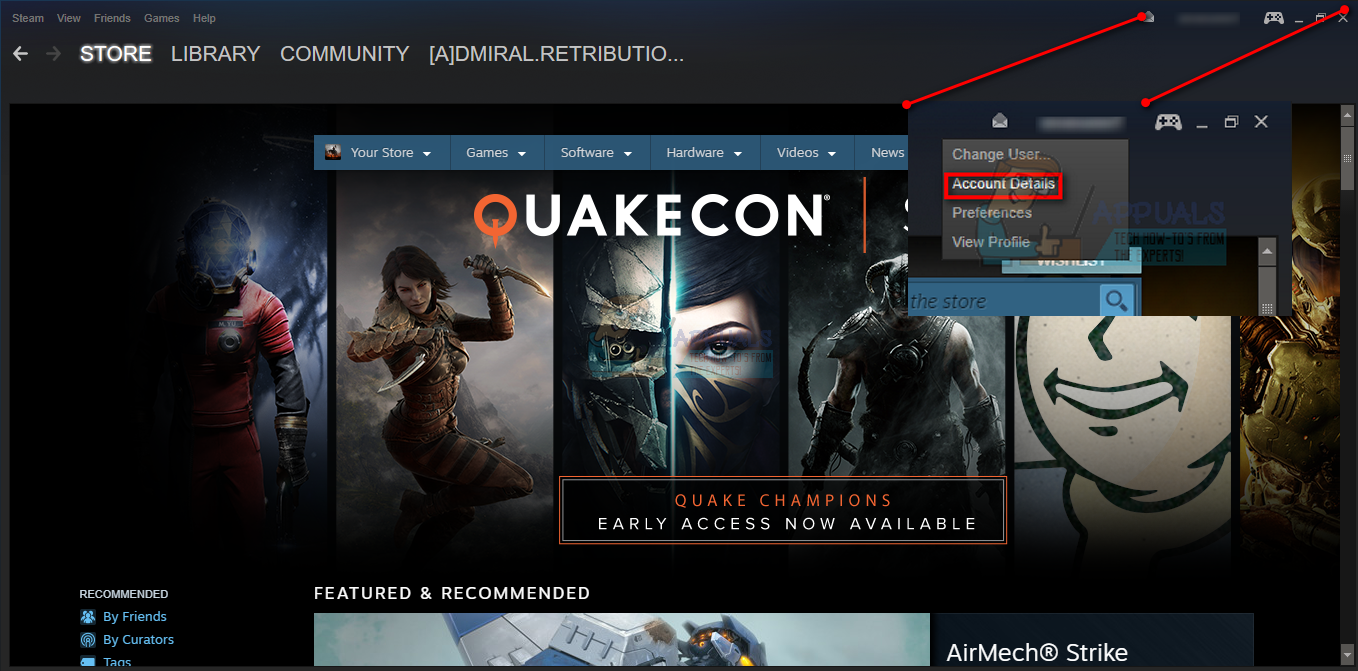
- Navigieren Sie zur Registerkarte von Kontodetails (auf der linken Seite des Bildschirms vorhanden). Drücken Sie hier unter der Registerkarte Kontaktdaten die Schaltfläche mit der Aufschrift „Fügen Sie eine Telefonnummer hinzu”. Wenn Sie bereits eine Telefonnummer hinzugefügt haben, wird “Verwalten Sie Ihre Telefonnummer” angezeigt.
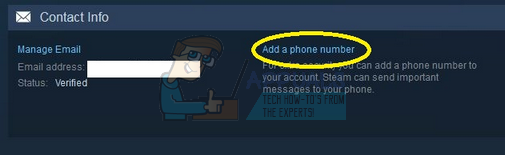
- Geben Sie Ihre Telefonnummer mit Ihrer Landesvorwahl ein. Sie können Ihr Land aus dem Dropdown-Menü auswählen und die Telefonnummer eingeben. Nachdem Sie die Details eingegeben haben, klicken Sie auf Nächster.
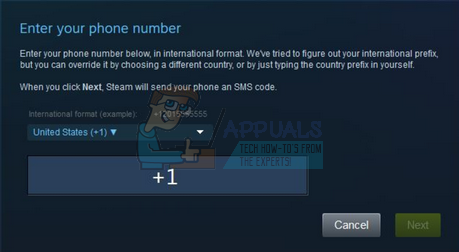
- Jetzt sendet Steam eine SMS an Ihr Handy, die einen Bestätigungscode enthält. Code eingeben Klicken Sie auf dem Bildschirm auf, um zu überprüfen, ob die Telefonnummer korrekt ist, und klicken Sie auf Nächster Einige Mobiltelefone erhalten ihren Code möglicherweise in ihrem Spam-Ordner. Je nach Service kann es sogar ein bis zwei Minuten dauern. Wenn Sie Ihren Code eine Weile nicht erhalten haben, drücken Sie die Taste “Code erneut senden”.
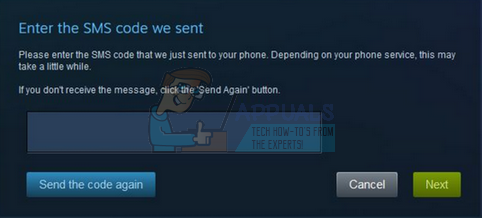
- Ihre Telefonnummer ist jetzt in Ihrem Konto registriert. Jetzt können wir den Steam Guard Mobile Authenticator aktivieren.
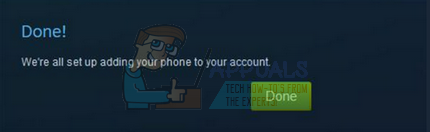
Einrichten des Steam Guard Mobile Authenticator
Der erste Schritt ist, zu Ihrem zu gehen App Store des Telefons und laden Sie die offizielle Steam-App herunter. Laden Sie die App immer herunter, wenn überprüft wurde, ob der Publisher Steam ist. Viele skandalöse Anwendungen sind im App Store aufgetaucht und behaupten, die Steam-App zu sein und Ihre Informationen zu stehlen.
Sie können diesen Link per E-Mail an Ihr Telefon senden und die Anwendungsseite direkt öffnen:
Apple App Store: https://itunes.apple.com/us/app/steam-mobile/id495369748
Google Play Store: https://play.google.com/store/apps/details?id=com.valvesoftware.android.steam.community
Windows Phone: https://www.microsoft.com/en-us/store/apps/steam-official/9nblggh4x7gm
- Nachdem Sie die Anwendung heruntergeladen und installiert haben, geben Sie Ihre Anmeldeinformationen im Hauptbildschirm ein.
- Klicken Sie nach der Eingabe auf die Menüsymbol befindet sich oben links auf dem Bildschirm, um das gesamte Menü anzuzeigen.
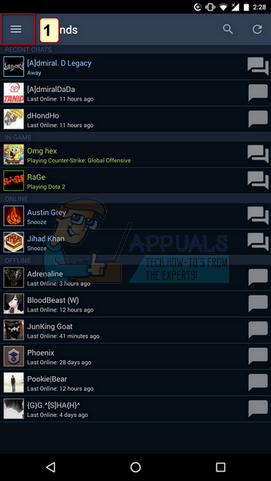
- Wählen Sie im gesamten Menü die Option Dampfwächter (welches der erste ist).
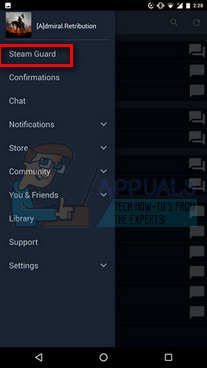
- Wenn Sie noch keinen Authenticator eingerichtet haben, können Sie den Authenticator hinzufügen. Klicke auf Authenticator hinzufügen.
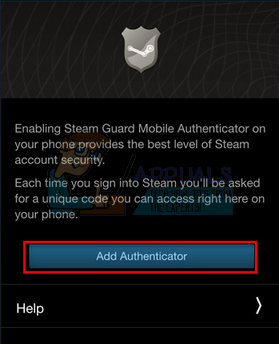
- Als nächstes werden Sie aufgefordert, Ihre Telefonnummer einzugeben. Wenn Sie Ihrem Steam-Konto bereits eine Telefonnummer hinzugefügt haben, ist dieser Schritt nicht erforderlich.
- Nachdem Sie Ihre Telefonnummer bestätigt haben, erhalten Sie von Steam eine Wiederherstellungscode. Schreiben Dieser Wiederherstellungscode ist nicht verfügbar, sodass Sie ihn nie verlieren. Der Verlust dieses Wiederherstellungscodes kann sehr problematisch sein, da dadurch sichergestellt wird, dass Sie wieder auf Ihr Konto zugreifen können, auch wenn Sie keinen Authenticator und keine korrekten Anmeldeinformationen zur Verfügung haben. Unterlassen Sie überspringe diesen Schritt.
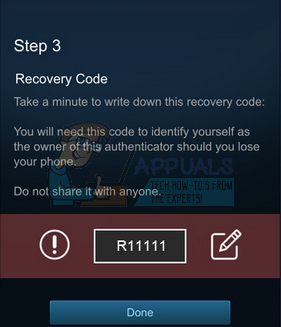
- Jetzt wird der Steam Guard Mobile Authenticator aktiviert. Wie Sie auf dem Bildschirm sehen können, ändert sich der Code alle dreißig Sekunden, um Ihr Konto sicherer zu machen. Der Code ist fast unknackbar.
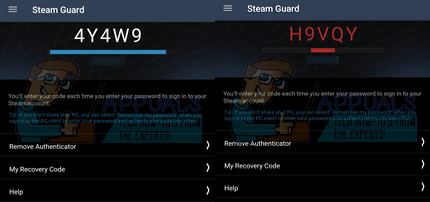
Wie melde ich mich mit dem Steam Guard Mobile Authenticator an?
Wenn der Authenticator funktioniert, werden Sie bei jeder Anmeldung bei Steam aufgefordert, den aktuellen Code einzugeben, der auf Ihrem mobilen Bildschirm angezeigt wird. Der Code wird möglicherweise in der Benachrichtigungsleiste Ihres Telefons angezeigt. Sie können dies auch überprüfen, indem Sie die Steam-App auf Ihrem mobilen Bildschirm aufrufen und den aktuellen Code überprüfen.
Beachten Sie, dass Sie den Code innerhalb von 30 Sekunden eingeben müssen, da sich der Code in diesem Zeitraum ändert.
- Einloggen in den Steam-Client mit Ihren Anmeldeinformationen.
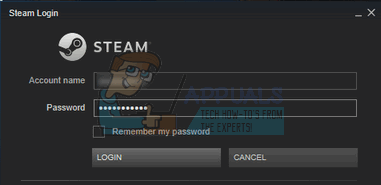
- Jetzt fordert Steam Sie auf, Ihren Steam-Authentifizierungscode einzugeben, der auf Ihrem Computer angezeigt wird mobiler Bildschirm. Sie können Ihr Handy auf Benachrichtigungen überprüfen und sogar die Steam-Anwendung öffnen und den Code von dort erhalten.
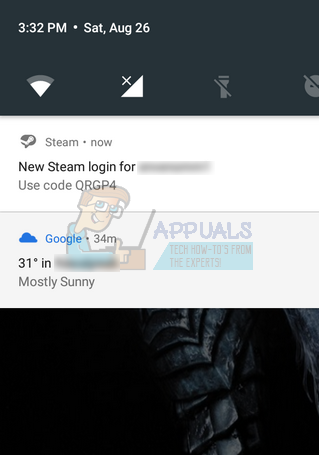
- Geben Sie den Code auf Ihrem Computer ein und drücken Sie OK. Jetzt werden Sie erfolgreich in Ihrem Steam-Client angemeldet.
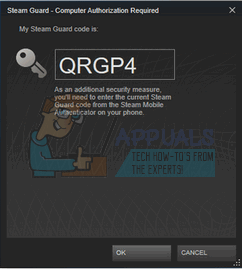
FAQs
Ich habe mein Telefon nicht. Kann ich trotzdem einen mobilen Authentifikator verwenden?
Wir können den Steam Guard Mobile Authenticator nicht verwenden, wenn Sie kein Telefon haben. Entwickler schlugen vor, dass eigenständige Authentifikatoren von Interesse sind, aber für die Steam-Community noch nicht verfügbar sind. Wir glauben, dass Steam in Zukunft eine unabhängige Lösung zur Authentifizierung unserer Konten ohne Einschränkung eines Mobiltelefons entwickeln wird.
Was ist der beste Weg, um die Zwei-Faktor-Authentifizierung zu verwenden?
Zuallererst müssen Sie sich darüber im Klaren sein, dass selbst wenn Sie den Steam Guard Mobile Authenticator aktiviert haben, er Ihrem Konto keine Superkräfte verleiht. Es wurde gerade eine neue Sicherheitsebene hinzugefügt, in der Ihr Mobiltelefon auch zum Anmelden beim Steam-Client erforderlich ist. Hier sind einige Tipps, die Sie beachten sollten.
- noch nie Teilen Sie Ihren mobilen Authentifizierungscode und Ihr Passwort mit anderen Personen.
- noch nie Geben Sie Ihren Benutzernamen, Authentifizierungscode oder Ihr Passwort auf einer Website ein, die nicht von Valve Corporation überwacht oder betrieben wird. Betrüger verwenden häufig eine clevere Schreibweise und verwenden eine sehr ähnliche Benutzeroberfläche, um Benutzer zur Eingabe ihrer Anmeldeinformationen zu verleiten. Wenn Sie Zweifel haben, ist es besser, zuerst zu bestätigen, als es zu versuchen.
- Steam Support oder Valve Mitarbeiter werden frag dich nie für Ihren Steam-Authentifizierungscode oder Ihr Steam-Passwort. Wenn Sie eine Antwort von der Community von jemandem erhalten, der behauptet, jemand anderes zu sein und nach Ihren Anmeldeinformationen fragt, melden Sie ihn sofort.
- noch nie Laden Sie alle Programme herunter oder führen Sie sie aus, die Ihnen per E-Mail oder Nachricht gesendet werden. Es handelt sich hauptsächlich um Betrug und schädliche Software.
- noch nie Laden Sie jedes Programm herunter, das behauptet, Ihren Steam-Client zu bereinigen, zu optimieren oder zu reparieren. Bis heute hat Steam noch nie eine Software entwickelt, die so etwas ausführen soll.
- Notieren Ihren Wiederherstellungscode wie zuvor angegeben und niemals jemandem zeigen. Dies ist die einzige Methode, um Ihr Konto wiederherzustellen, wenn Sie keinen Zugriff auf Steam Mobile Authenticator haben. Beachten Sie, dass der Wiederherstellungscode eindeutig ist und sich erst ändert, wenn Sie ihn verwenden. Der Wiederherstellungscode funktioniert auch nicht anstelle des Authentifizierungscodes. Dies sind zwei separate Einheiten, die für sehr unterschiedliche Zwecke erstellt wurden.
Wie deaktiviere ich Steam Mobile Guard Authenticator?
Sie können den Steam Mobile Guard Authenticator mit der Steam Mobile App entfernen. Gehen Sie einfach zu Ihrer App. Drücken Sie die Menütaste oben links auf dem Bildschirm und wählen Sie die Option Steam Guard. Es wird die erste Option sein, die vorhanden ist.
In den Steam Guard-Optionen können Sie eine andere Methode für den Steam Guard-Schutz auswählen, z.Holen Sie sich Steam Guard per E-Mail codiert”.
Auf welchen Geräten funktioniert der Steam Guard Mobile Authenticator?
Der Steam Mobile Guard Authenticator ist mit allen iOS-Geräten kompatibel, auf denen iOS 6.1 oder höher ausgeführt wird. Es ist mit allen Android-Geräten kompatibel, auf denen 2.2 oder höher ausgeführt wird. Es werden auch alle Windows-Geräte unterstützt, auf denen Windows 8.1 oder höher ausgeführt wird.
Ich habe die in der Steam-Anwendung registriert, aber meinen Wiederherstellungscode nicht erhalten
Es ist sehr selten, dass die Anwendung während Ihrer Registrierung Ihren Wiederherstellungscode nicht anzeigt. Aber keine Sorge, manchmal überspringt Ihr Telefon diesen Teil. Mit der folgenden Methode können Sie den Wiederherstellungscode aus Ihrer Steam-Anwendung leicht notieren.
- Öffnen Sie Ihre Steam-Anwendung auf Ihrem Handy. Drücken Sie die Menüsymbol oben links auf dem Bildschirm vorhanden, um ihn zu erweitern.
- Wähle aus Dampfwächter Hier sehen Sie eine Schaltfläche mit dem Namen Mein Wiederherstellungscode.
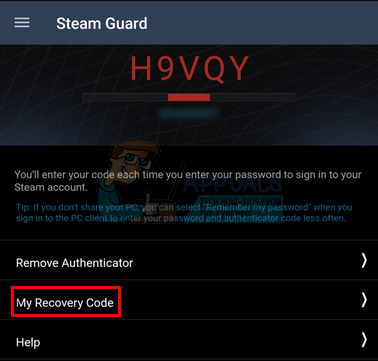
- Klicken Sie auf die Schaltfläche und Sie werden zu einem anderen Fenster weitergeleitet, in dem Ihnen Ihr Wiederherstellungscode angezeigt wird. Teilen Sie diesen Code niemals mit anderen Personen, da er verwendet wird, um zu bestätigen, dass Sie der Eigentümer dieses Kontos waren, wenn Sie Ihr Mobiltelefon verlegt oder Ihre Anmeldeinformationen vergessen haben. Glauben Sie uns, wenn wir es sagen; Es ist deine Lebensader.
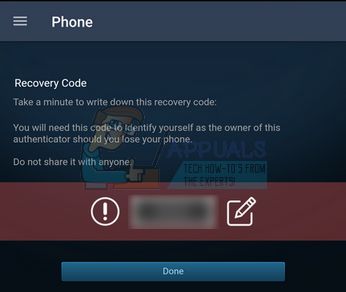
Was sind Backup Steam Guard Codes?
Was würden Sie tun, wenn Sie sich von Ihrem Steam und auch von Ihrem Konto abgemeldet haben? Wenn Sie sich bei der Steam-Anwendung anmelden, müssen Sie sich bei Steam ebenfalls verifizieren. Um dem entgegenzuwirken und Ihnen Ihre zweite Verteidigungslinie zu bieten, kann Steam Backup Steam Guard Codes herunterladen.
Diese Codes sind Einmalverwendungscodes.
- Öffne dein Dampf Klient und navigieren Sie zu Ihrem Konto wie zu Beginn dieses Tutorials gezeigt.
- Wählen Sie auf der linken Seite des Bildschirms die Registerkarte Kontodetails. Scrollen Sie nun auf dem Bildschirm nach unten, bis Sie die Registerkarte Kontosicherheit finden. Klicken Sie auf die Option, die sagt „Steam Guard verwalten”.
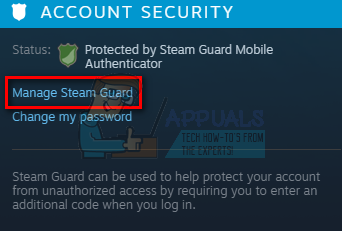
- Jetzt werden Sie zu Ihren Steam Guard-Einstellungen navigiert. Klicken Sie hier auf die Schaltfläche „Sicherungscodes abrufen”. Dies finden Sie auf der Registerkarte Get Backup Steam Guard Codes.
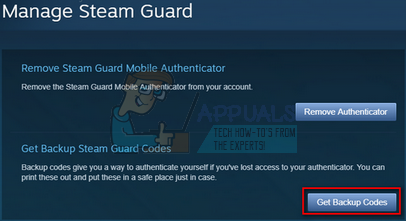
- Jetzt werden Sie von Steam aufgefordert, den aktuellen Mobile Authenticator-Code zu verwenden und in das Dialogfeld einzugeben. Öffnen Sie Ihre Steam-Anwendung auf Ihrem Handy und navigieren Sie wie oben beschrieben zum Abschnitt Steam Guard. Code eingeben Sie sehen dort und klicken auf die Schaltfläche Codes jetzt generieren.
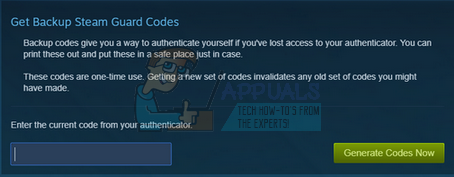
- Jetzt zeigt Steam alle Backup Steam Guard Codes an. Sie können sie ausdrucken und an einem sicheren Ort aufbewahren. Vergessen Sie nicht, sie anzukreuzen, wenn sie sich daran gewöhnen. Wie bereits erwähnt, sind alle diese Codes nur für eine einmalige Verwendung bestimmt.
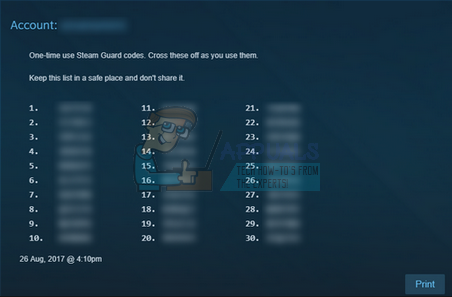
Wie ich meinen Authenticator verloren habe. Was mache ich?
Okay, Sie haben Ihr Telefon formatiert oder Ihr Telefon ist abgestürzt. Was auch immer der Grund sein mag, Sie haben Ihren Mobile Authenticator verloren und können sich deshalb nicht bei Steam anmelden.
- Kein Grund zur Panik, gehen Sie zum Dampfhilfe.
- Drücke den “Ich habe Probleme beim AnmeldenOption und wählen Sie die Option mit der Aufschrift „Ich habe meinen Steam Guard Mobile Authenticator gelöscht oder verloren”.
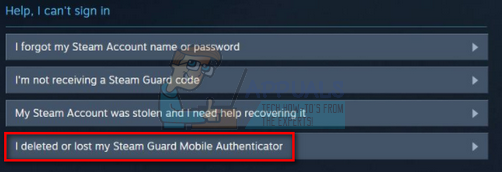
- Jetzt werden Sie von Steam aufgefordert, Ihre einzugeben Name des Steam-Kontos. Klicken Sie nun auf die Suchschaltfläche.
- Jetzt erhalten Sie eine Reihe von Optionen, wie Sie Ihr Konto wiederherstellen möchten.
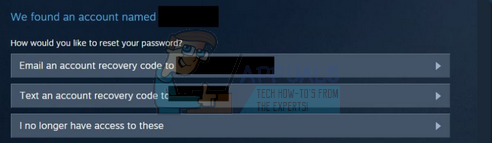
- Wählen Sie eine dieser Optionen aus, auf die Sie Zugriff haben, und befolgen Sie die Schritte, während Steam Sie durch den gesamten Prozess führt.
Wenn Sie ein neues Telefon gekauft haben und den Steam Guard Mobile Authenticator auf unbestimmte Zeit deinstallieren müssen, können Sie den Steam Guard Mobile Authenticator zuerst deaktivieren, um alle Probleme zu beheben. Anschließend können Sie es wieder aktivieren, wenn Sie die Anwendung auf Ihrem Computer installieren.

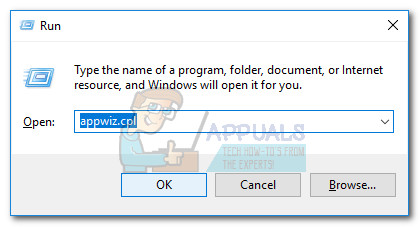
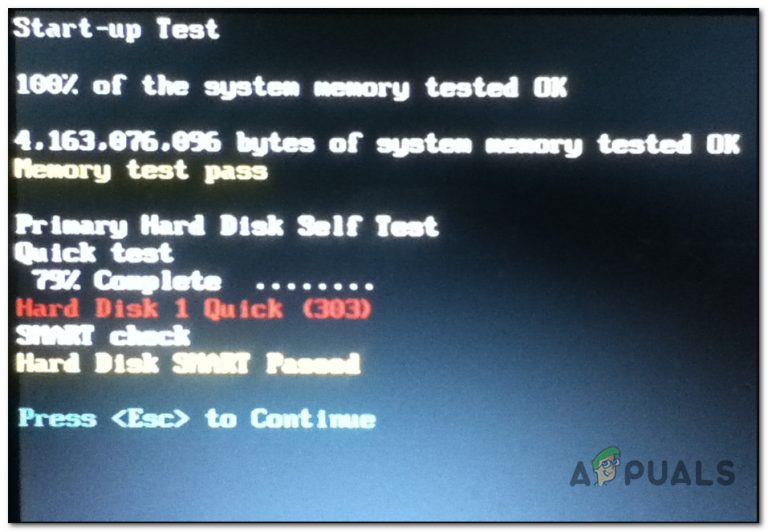

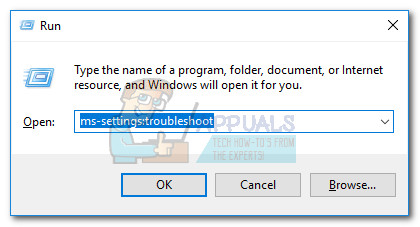
![Frosty Mod Manager startet keine Spiele [Fixes]](https://okidk.de/wp-content/uploads/2020/07/2019-11-25_201051-768x552.jpg)
